Windows 10 ile birlikte Windows işletim sistemlerini bir hizmet olarak yönetebilmekteyiz ve bu yönetim şekline Windows as a Service demekteyiz. WasS teknolojisini yönetebilmemiz için ücretli ve ücretsiz olmak üzere birçok araç bulunmaktadır. Ücretsiz araçlar arasında Windows Update Server ve Windows Update for Business yazılımlarını söyleyebiliriz. Ücretli sürümler arasında ise System Center Yönetim ailesi içinde bulunan Configuration Manager yazılımı ve bulut teknolojisi içinde bulunan Microsoft Intune ile birlikte çözümler üretebilmekteyiz.
Configuration Manager ile Windows as a Service Yönetimi adlı makalemiz içinde Configuration Manager ile Windows 10 Servicing Plan eylemlerini incelemiş ve Windows 10 işletim sistemimizin ihtiyaç duymuş olduğu Feature Updatelerinin yüklenmesini, versiyonlarının takip edilmesi ve versiyon yükseltme işlemlerini ve ihtiyaç durumunda network bant genişliğini düzenleyebilmiştik.
Hatırlayalım. Feature Update, Windows 10 işletim sistemlerimizin versiyonlarını bir alt sürümden bir/birkaç üst sürüme yükseltme işlemleriydi. Bu yükseltme işlemlerini SCCM yazılımı ile yapacaksak eğer Configuration Manager yazılımının en az Version 1511 sürümüne sahip olması beklenilmektedir. Çünkü Windows 10 Servicing Plan teknolojisi SCCM 1511 ile birlikte gelmiş olan yeni bir özellikti ve güncel SCCM versiyonlarında kullanılmaya devam etmektedir.
CM yazılımı, Windows 10 işletim sistemlerimizin Feature updateleri haricinde ihtiyaç duymuş olduğu Quality Updates yönetimini de gerçekleştirebilmektedir ve bu özelliği kullanabilmemiz için Configuration Manager yazılımının 2012 ve üst sürümlerine sahip olması beklenilmektedir.
Bu makalemiz içinde Windows 10 işletim sistemlerimizin System Center Configuration Manager yazılımı ile yama yönetimini yani Quality Updates yönetimini inceleyeceğiz.
Bu makale çatısı altında;
- Windows 10 Güncelleştirme Türleri
- Windows 10 Quality Update için Automatic Deployment Rules Oluşturulması
Windows 10 Güncelleştirme Türleri
Windows 10 için üç farklı Güncelleştirme türü bulunmaktadır.
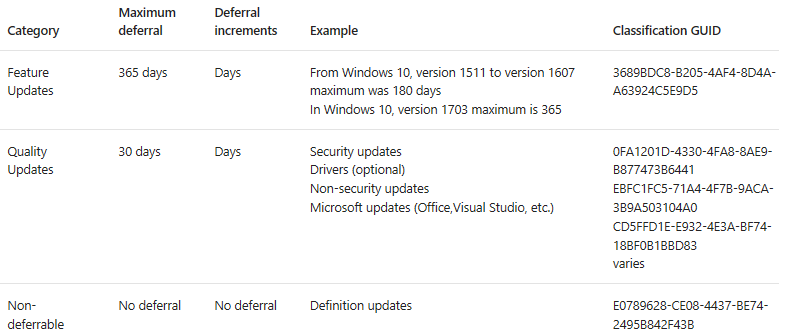
Windows 10 Update Types
Feature Updates güncelleştirmeleri Sahip olduğumuz Windows 10 işletim sistemi versiyonlarının güvenlik ve iyileştirme yamalarının haricinde önemli özelliklerinin güncelleştirilmiş olduğu Güncelleştirme türüdür. Bu güncelleştirmeler Senede iki defa olmak üzere yayınlanmaktadırlar ve yayınlanan bu özellik güncelleştirmelerini en fazla 1 sene boyunca yüklemek için erteleyebilmekteyiz.
Windows 10 Servicing Plan makalesi içinde incelemiştik, Feature Updateler Windows 10 versiyonları arasında yapılan güncelleştirme türleridir.
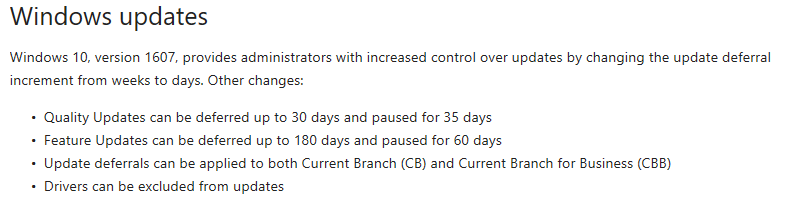
Windows Updates Management
WasS teknolojisini anlatmış olduğum Windows 10 Yama yönetimi Windows 10 1607 ile birlikte gelmiş olan bir yönetim teknolojisidir. Daha önceki Windows 10 sürümlerinde Update yönetimi bu kadar esnek değildi.
Windows 10 version 1607 sürümleri ile birlikte gelen yeni özellikleri What’s new in Windows 10, version 1607 makalesinde bulabilirsiniz.
Feature Updateler için kritik ve güvenlik güncelleştirmeleri bulunmamaktadır ve yüklenmesi zorunlu değildir. Bu sebepten ötürü yüklemek için erteleme zaman aralığı bir seneye kadar genişletilebilmektedir. Feature Updateler, Windows 10 Versiyon yükseltmesidir, aslında yeni farklı bir işletim sisteminin dağıtılmasıdır.
Feature Updatelerinin kapsamış olduğu güncelleştirme içerikleri hakkında birkaç örnek vermemiz gerekirse. Windows 10 Version 1507 üzerinde bulunmayan Microsoft Passport teknolojisi Windows 10 1511 versiyonu ile birlikte Windows 10 İşletim sistemlerine dahil olmuştur. Daha önceki işletim sistemlerinde bu teknoloji bulunmamaktadır. Yeni bir teknolojidir ve güvenlik güncelleştirmeleri ile eklenmemektedir. Microsoft Passport gibi daha önceki Windows 10 sürümlerinde bulunmayan Windows Store for Business uygulaması da bu sürüm ile birlikte Windows 10 sürümlerine dahil edildi.
Windows 10 version 1507 ve 1511 sürümleri ile birlikte gelen yeni özellikleri What’s new in Windows 10, versions 1507 and 1511 makalesinde bulabilirsiniz.
Her ne kadar ülkemizde kullanılmasa bile Cortana at work uygulaması, Microsoft’ un dijital kişisel asistanı Windows 10, version 1703 sürümü ile birlikte kullanılabilir duruma geldi.
Her bir Feature update için yeni bir işletim sistemi benzetmesini yapmamız yanlış bir benzetme olmayacağını düşünüyorum.
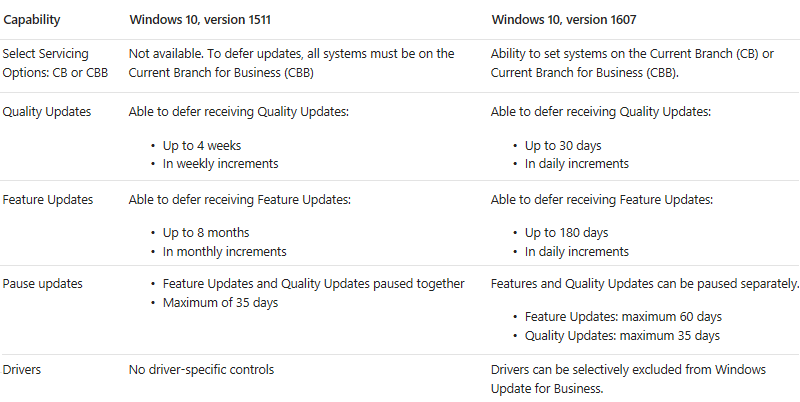
Windows 10 Updates Compare
Windows 10 verion 1511 ile Windows 10 version 1607 sürümleri arasında değişen Windows Update Yönetim tablosu yukarıda paylaşılmıştır. Bu ekran görüntüsü ile birlikte Quality Updates lerin ne olduğunu açıklamak istiyorum.
Bu update türleri geleneksel Kalite güncelleştirmeleridir. Bu güncelleştirmeler düzenli olarak her ayın ikinci salı günü yayınlanırlar ve yayınlanmış olduğu dönemde Windows işletim sisteminin sahip olduğu eksikleri düzeltmek için yüklenirler.
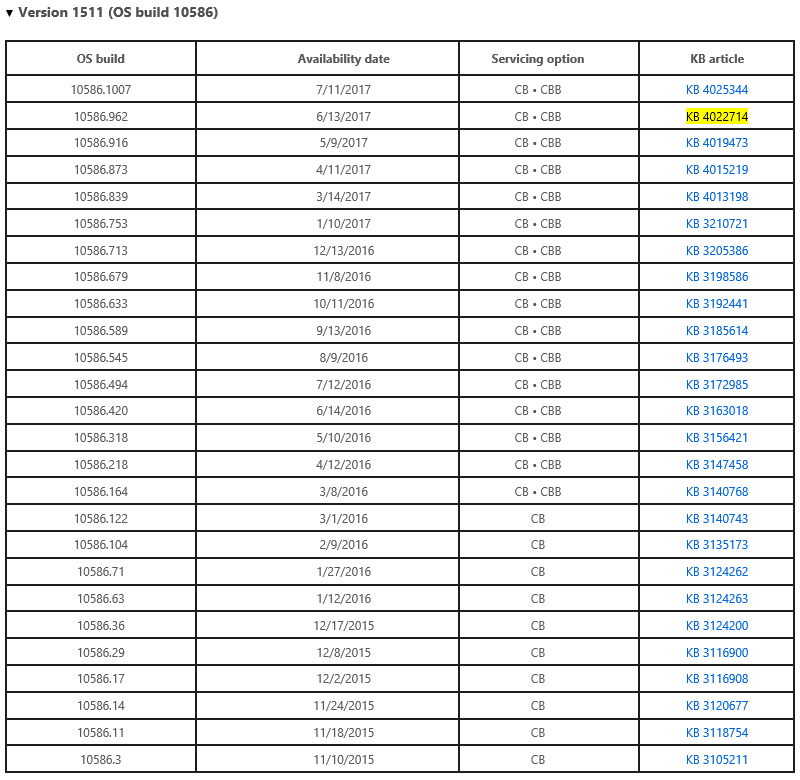
Windows 10 Quality Updates
Yukarıda Windows 10 version 1511 için yayınlanan Quality Updates leri, yayınlanmış olduğu tarihleri ve sahip olduğu KB article bilgisi bulunmaktadır. Quality Updates’ düzenli olarak her ay yayınlanmaktadır ve sahip olduğu işletim sistemini iyileştirmektedir, açıklarını kapatmaktadır.
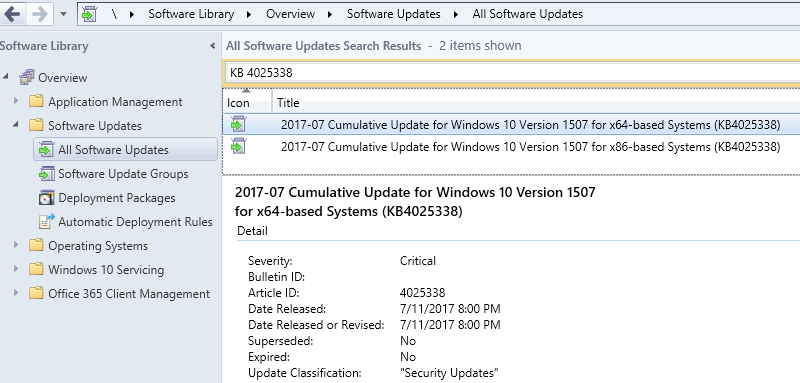
Windows 10 Security Updates
Quality Updates’ler aynı zamanda Kritik ve Güvenlik yamalarını da kapsamaktadır ve bazı özel durumlarda yayınlanma süresi yayınlanan yama içeriğine göre düzensiz olabilmektedir. Güvenlik açığı oluşturmayan Quality Updates’ leri 35 güne kadar yüklemeden bekletebildiğimiz gibi güvenlik zaaflarını kapatan yamalar için bu yöntem çok daha kısa süredir ve derhal yüklenmesini beklemektedir.
Quality Updates yönetimini System Center Configuration Manager 2012 ve üstü sürümleri ile yapabiliriz. Windows Update Server’ı kullanabiliriz. Quality Updates yönetimi için Wsus for Bussiness sürümünü kullanmak istiyorsak eğer Windows 10 Enterprise ve Education sürümlerine sahip olmamız gerekmektedir.
Windows 10 Quality Update için Automatic Deployment Rules Oluşturulması
Bu bölümde, Windows 10 Yama yönetimi için ihtiyaç duymuş olduğumuz ön gereksinimleri ve Configuration Manager sunucumuzun yapılandırmasını inceleyeceğiz.
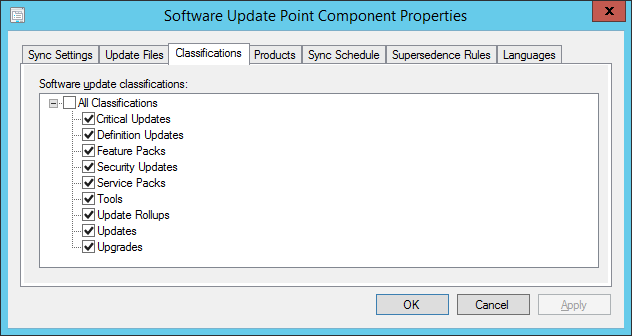
Software Update Point Component
SCCM sunucumuz üzerinde \Administration\Overview\Site Configuration\Sites\Configura Site Component yolunu izliyoruz ve bu bölüm altında bulunan Software Update Point bölümünü açıyoruz. Bu bölüm altında değişiklik yapacak olduğumuz bölüm Classification bölümüdür.
Bu bölüm çatısı altında SCCM sunucumuzun Microsoft Update Sunucularından indirecek olduğu güncelleştirme türlerini belirtiyoruz. Windows 10 Quality Update bölümü için gerekli olan güncelleştirmelere Upgrades yamaları haricinde bulunan güncelleştirmelerdir. Upgrades sınıfı içinde bulunan yamalar Windows 10 işletim sistemi için Features özelliği için kullanılan yamalardır. Windows 10 Servicing Plan yapılandırması için bunu seçmemiz gereklidir ve Quality update için ihtiyacımız bulunmamaktadır.
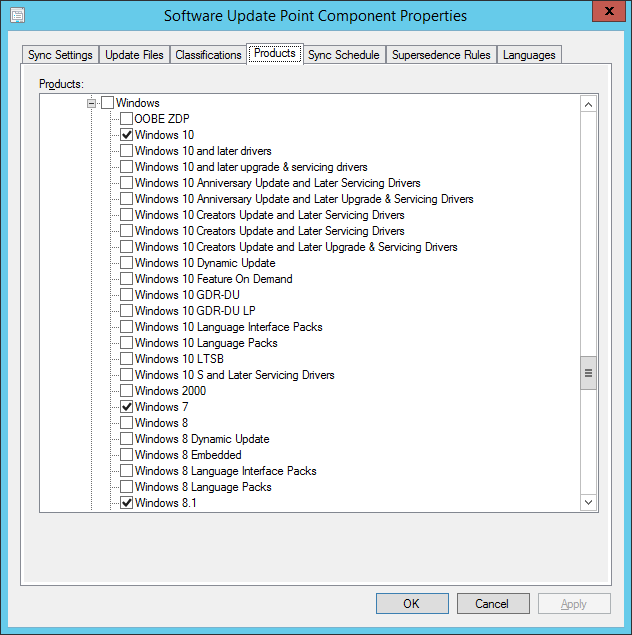
Software Update Point Component Products
Configura Site Component bölümü üzerinde kontrol etmemiz gerekli olan bir başka bölüm ise Products alanıdır. Bu bölümde ise Classification bölümünde belirtmiş olduğumuz paketlerin hangi Microsoft Ürünleri için indirilmesi gerektiğini belirtmekteyiz.
Biz bu makalemiz altında sadece Windows 10 için yama yönetimini gerçekleştireceğiz. Fakat sizler farklı windows işletim sistemleri için çalışma yapacaksanız ihtiyaçlarınız doğrultusunda seçimini yapacak olduğunuz ürün ve ürünlerin yama sınıf seçimini bu bölüm altından yerine getirebilmektesiniz.
Bu bölüm altında Windows Defender ürününün de seçilmesini önermekteyiz. Eğer üçüncü firmaların antivirus çözümlerini kullanmıyorsanız Endpoint protection yazılımının dağıtımı için gereklidir.
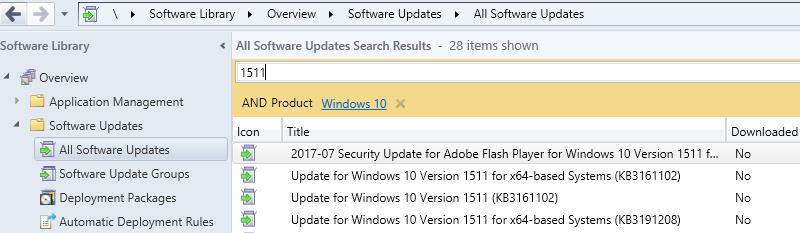
Windows 10 Version 1511 Updates
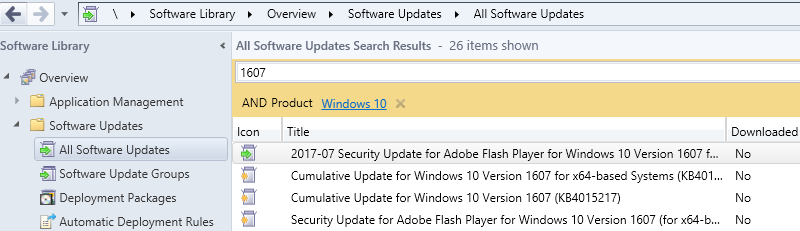
Windows 10 Version 1607 Updates
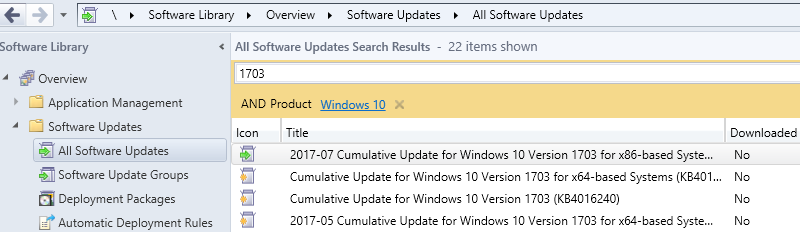
Windows 10 Version 1703 Updates
Configuration Manager sunucumuz üzerinde\Software Library\Overview\Software Updates\All Software Updates bölümüne erişim sağladığınız zaman Configure Site Component bölümü altında yapmış olduğumuz değişikliklerin uygulandığını görebilmektesiniz.
Bu bölüm çatısı altında yapmış olduğumuz seçimlere bağlı olarak binlerce yamayı görmemiz mümkündür. Bu yamaların hiç bir tanesi henüz indirilmiş durumda değildir ve Downloaded satırında no olarak işaretlendiğini görebilmektesiniz.
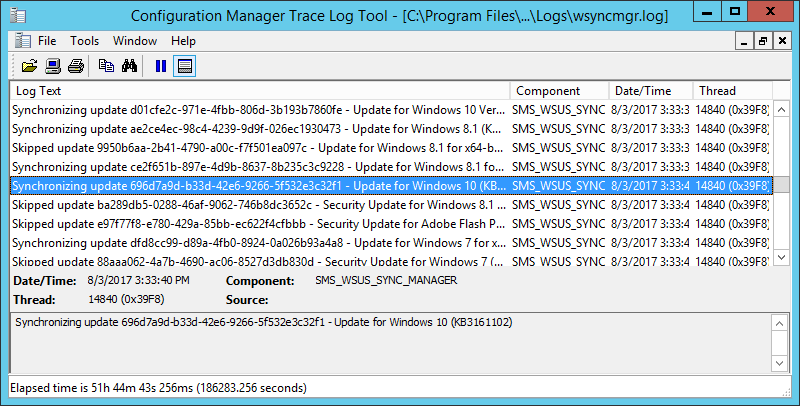
wsyncmgr.log
Microsoft Update Sunucuları üzerinden güncelleştirmiş olduğunuz bütün yamaların eşitlenme (synchronization process) durumlarını, SCCM konsolu üzerinde Failed olarak gözüken hatalı yamaları wsyncmgr.log dosyası üzerinden takip edebilirsiniz. Bu olay günlükleri SCCM Site sunucumuz üzerinde <InstallationPath>\Logs \Logs bölümü altında yer almaktadır.
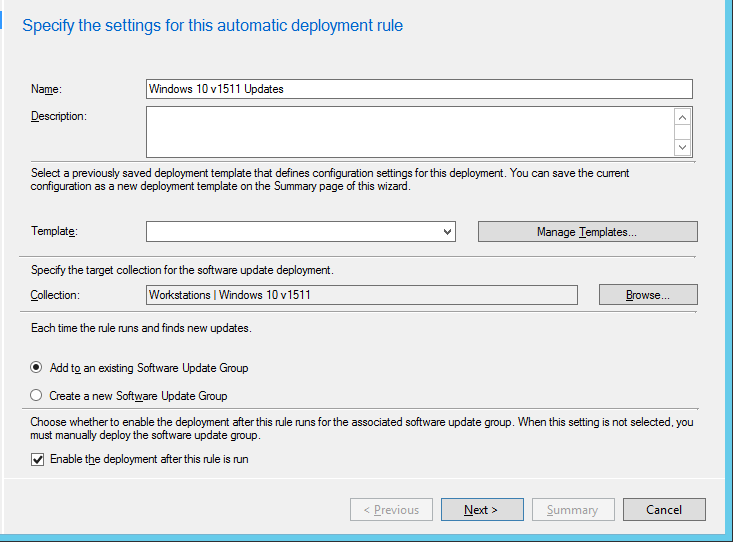
Create Automatic Deployment Rule
SCCM sunucumuz üzerinde \Software Library\Overview\Software Updates\Automatic Deployment Rules bölümüne gelip bu bölüm çatısı altında yeni bir tane ADR oluşturacağız. Makalenin bu bölümü içinde automatic deployment rule nasıl oluşturulur, bir ADR için Best Practices yapılandırma nelerdir, ADR (required) gereksinimleri nelerdir gibi sorulara cevaplar vereceğiz.
Automatic Deployment Rules sihirbazımız içinde ilk soruların sorulmuş olduğu ekrandayız. Name bölümüne Automatic Deployment Rules paneli üzerinde görülecek olan ismi belirtiyoruz.
Automatic Deployment Rules Template bölümünü boş bırakıyorum nedeni şu an için hazırda, daha önceden oluşturmuş olduğum herhangi bir şablonun olmamasıdır. Eğer olmuş olsaydı bu şablonu kullanabilir ve bu sihirbaz içinde sorulacak olan sorulara hazırda bulunan şablon içinde ki sorulardan hızlı bir şekilde cevaplar verebilirim. Ek bir bilgi, şablon bölümü boş bırakıp ADR sihirbazını tamamladığımız zaman vermiş olduğumuz cevapları kapsayan bir şablonu oluşturmuş olduğumuz. Oluşacak olan bu şablon oluşturmuş olduğumuz ADR için ve daha sonra oluşturacak olduğumuz ADR ler için kullanılmak üzere hazır bulunacaktır.
Automatic Deployment Rules Collection bölümü altında, oluşturacak olduğumuz ADR nin etki edecek olduğu Collection ‘u belirtiyoruz. Seçimini yapacak olduğumuz Collection ‘un farklı işletim sistemlerini kapsayan bir Collection olmaması gerekmektedir. ADR ‘i eğer Windows 10 için hazırlıyorsak ADR ‘i bağlayacak olduğumuz Collection içeriğinde bulunan SCCM Client işletim sistemlerinin Windows 10 olması gerekmektedir. ADR sihirbazımız içinde ADR ‘i bağlayacak olduğumuz Collection sadece bir tanedir Multiple Collection bağlantısı yapamayız. Lakin, ADR oluşturulduktan sonra oluşturulan bir ADR ‘i birden fazla collection ‘a bağlayabiliriz. Ama temel şartımız bu ADR Windows 10 için hazırlandığı için bağlayacak olduğumuz Collection içeriği de Windows 10 olmak zorundadır.
Automatic Deployment Rules oluşturulurken Software Update Grupta oluşturulmaktadır ve Each Time the Rule runs and finds new Update bölümü altında Microsoft Update sunucusu üzerinden eşitlenen yeni bir yama edindiği zaman oluşturmuş olduğumuz ADR ‘ nin bu yeni yamaları SUP içerisine yerleştirmesine karar veriyoruz.
Önerimiz, Add to an existing Software Update Group seçimidir. Çünkü, ADR oluşturulduğu zaman arka planda SUG oluşturmaktadır. Örnek, bu gün için bir ADR oluşturduk ve oluşturmuş olduğumuz ADR Windows 10 yamalarını kapsıyor ve biz bu ADR ‘i X zaman dilimi içinde oluşturduk. Y zaman dilimi içinde ADR çalıştı ve Microsoft Update sunucuları üzerinden yeni bir tane yama edindi. İşte bu yeni yama ve ileride gelecek olan yeni yamalar yeni bir SUG içinde mi olacak yoksa her zaman dilimi içinde indirilen yama tek bir SUG içinde mi yayınlanacak. Bu bölüm içinde karar vermekteyiz. Eğer bu bölümde Create a new Software Update Group seçimini yaparsak ADR oluşturulduğu zaman diliminde bir tane SUG oluşturulacak ve Y zamanı içinde edinilecek olan yeni bir yama başka bir SUG içinde barındırılacak ve dağıtılacak. Her bir zaman içinde oluşturulan SUG her ne kadar parçalı ve kolay bir yönetimmiş gibi gözükse bile bu seçim ADR Deployment senaryolarını zorlaştırmaktadır ve önerimiz her bir zaman içinde edinilen yeni yamaların mevcut SUG içine dahil edilmesidir.
Son olarak, Enable the deployment after this rıle is run seçimini yapıyoruz ve ADR oluşturulduktan sonra kuralın çalışması gerektiğini belirtip, devam ediyorum.
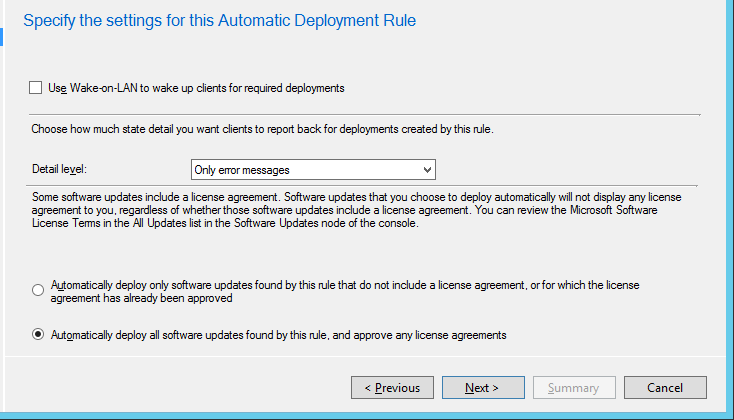
ADR Rule License Agreements
SCCM sunucumuz üzerinde Wake-on-LAN özelliğini aktif duruma getirdiysek ve SCCM sunucumuz kapalı durumda bulunan SCCM Client ‘larını açabiliyorsa bu ADR kuralı ile bu özelliği kullanabiliriz ve kapalı durumda bulunan istemcilerin uzaktan açılmasını gerçekleştirebiliriz.
Misal, kritik bir güncelleştirmemiz var ve yönetmiş olduğumuz alt yapı içinde bu güncelleştirmenin hızlı bir şekilde dağıtılmasını ve yüklenmesini istiyoruz. Eğer SCCM client bilgisayarlarımız kapalı durumdaysa yama dağıtımının süresi uzayacaktır. Bu özellik sayesinde, ADR ‘i bağlamış olduğumuz Collection içinde kapalı durumda bulunan istemci ‘lerimiz varsa SCCM sunucumuz bu istemcileri uzaktan açacaktır.
ADR kuralını oluşturduktan sonra SCCM sunucusu ADR nin uygulanmış olduğu SCCM Client üzerinden düzenli olarak olay günlüklerini toplamaktadır. Detail Level bölümünde, Client üzerinden toplanacak olan olay günlüklerinin seviyesini belirliyoruz. Önerilen only success and error messages olay günlükleridir. isteğe bağlı olarak ve ADR i dağıtmış olduğunuz Collection veya ADR içeriğinde bulunan yama içeriklerine göre bu olay günlüklerinin seviyesini değiştirebilirsiniz.
Yükleyecek olduğumuz yamaların içeriğinde End User License Agreement sözleşmesi bulunuyorsa SCCM sunucumuza bu lisans sözleşmesini otomatik olarak onaylatmasını sağlaya-bilmekteyiz. Automatically deploy all software updates found by this rule and approve any license agreements kutusu bu ihtiyacımızı karşılayacaktır.
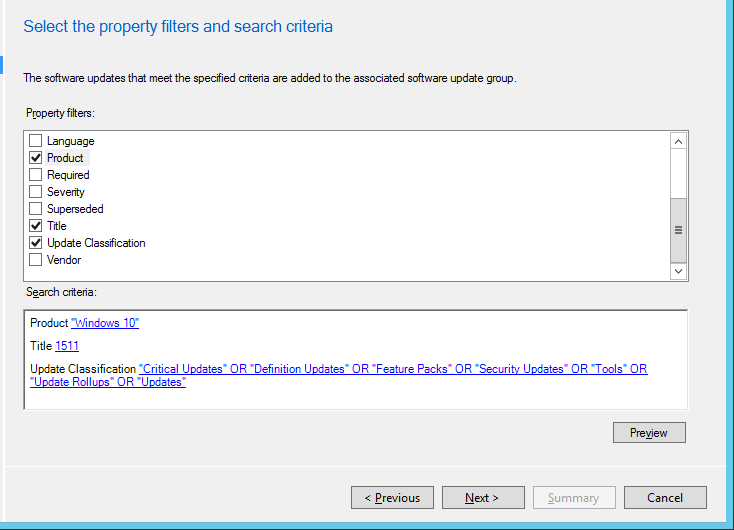
ADR Rule Property Filters and Search Criteria
Oluşturmuş olduğumuz ADR içinde bulunacak olan yamaların neler olacağını belirtiyoruz. Bu bölüm altında Product (Windows 10) bilgilerinden Update Classification (Critical Update, Defination Update, Security Update ve daha fazlası) bilgilerini ve hatta yamaların Superseded içeriğinden en son yayınlanmış olduğu tarihe kadar bir çok nitelik belirte-bilmekteyiz.
oluşturmuş olduğumuz ADR ‘e anlam katan bölüm aslında burasıdır. Burada çok dikkatli davranmalı ve ihtiyacımız olan yamaları, paketleri bu ADR içine eklemeliyiz.
Misal, Windows 10 ADR si içine başka bir işletim sistemi eklememeliyiz veya Service Pach dağıtımını gerçekleştirecek olduğumuz ADR içeriğine işletim sisteminin Tolls yamalarını eklememeliyiz. Özet olarak şunu belirtmekte fayda var ADR ile dağıtımını yapacak olduğumuz yamaların sınırlarını belirtiyoruz.
Oluşturmuş olduğum ADR içeriğini ve Windows 10 yamaları için gereksinimleri aşağıdaki gibi oluşturdum.
- Product Windows 10
- Title 1511 (Windows 10 Version 1511 yamaları bu ADR içinde olacak)
- Update Classification Upgrades haricinde bulunan bütün Critical Updates, Defination Updates, Security Updates, Feature Updates, Tools Update Rollups ve Updates sınıfları içinde bulunan bütün yamaları ekledim.
Upgrades yamasını eklememe nedenim, bu sınıfın Feature Update olmasından kaynaklı olması ve Quality Update içermemesinden kaynaklıdır.
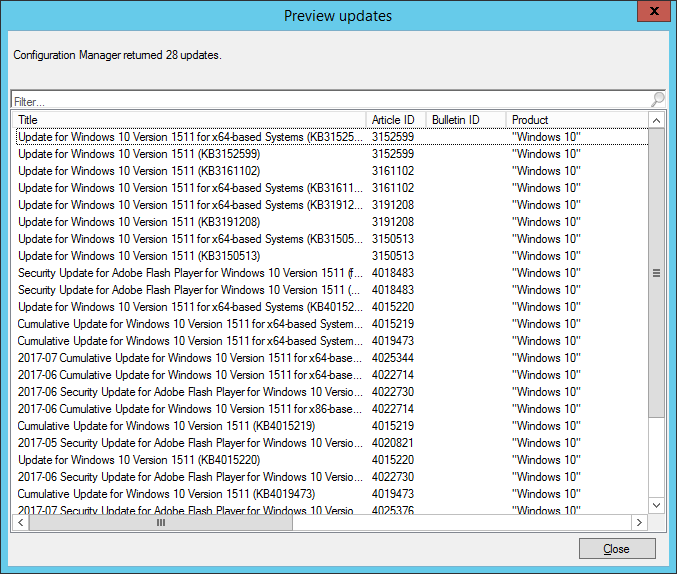
ADR Rule Preview Updates
Configuration Manager 2012 R2 yeniliklerinden bir tanesi olan Preview Updates bölümü ile ADR kuralımız içinde seçmiş olduğumuz yamaları, sayısını ve içeriğini görebilmekteyiz. Windows 10 1511 versiyonu için oluşturmuş olduğum yamaların toplamının 28 olduğunu bizlere göstermektedir. Eğer ADR kuralı içine Upgrades sınıfını da eklemiş olsaydım bu sayı 280′ nin üzerine çıkacaktı ve ADR içinde Feature Updateleride olacaktı.
Bu yamaların her birisi ADR oluşturulduktan sonra aynı SUG içinde barınacak ve ADR yaşamış olduğu süre içinde X zamanından Y zamanına varıldığı zaman seçmiş olduğumuz classification içinde bulunan yamalar Microsoft Update sunucuları üzerinden eşitlendiği zaman ADR tekrar çalışacak ve Y zamanında ki yeni yamalar aynı SUG içine yazılacak.
Preview Updates bölümünün bizlere sağlamış olduğu en büyük avantaj bu özellik sayesinde ADR içinde bulunan yamaların sayısını ve içeriğini artık görebilmekteyiz. Bir ADR kuralı içinde en fazla 1000 adet yama olması gerekmektedir bu kuralı unutmamak ve ADR oluştururken bu bölüme bakmakta fayda görmekteyim.
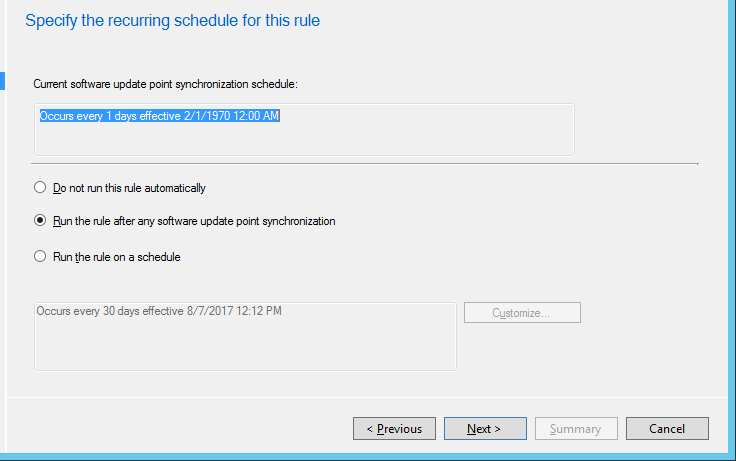
ADR Rule Synchronization Schedule
ADR kuralı içeriğinde bulunan yamaların güncel versiyonlarının hangi aralıklar ile Microsoft Update sunucularından güncelleştirileceğini belirtiyoruz. Current software update point synchonization schedule bölümünde günlük işaretledim ki bu sürenin çok dar bir zaman aralığı olduğunu belirtmek istiyorum.
Bu kural \Administration\Overview\Site Configuration\Sites\ Software Update Point Configuration\Sync Schedule bölümünde ki değerdir. Önerilen (defaul değer) 7 günde bir çalışmasıdır.
Run the Rule after anoy software update point synchronization kutusu ile kural oluşturulduktan sonra SCCM Software Update Point ‘in tetiklenmesini ve ADR içinde bulunan yama türlerinin güncel versiyonlarının indirilmesi gerektiğini belirtiyorum.
Eğer oluşturmuş olduğumuz ADR Pilot veya Test bir Collection içine uygulanacaksa Run the rule on a schedule bölümü ile özel bir zaman dilimi belirtebiliriz.
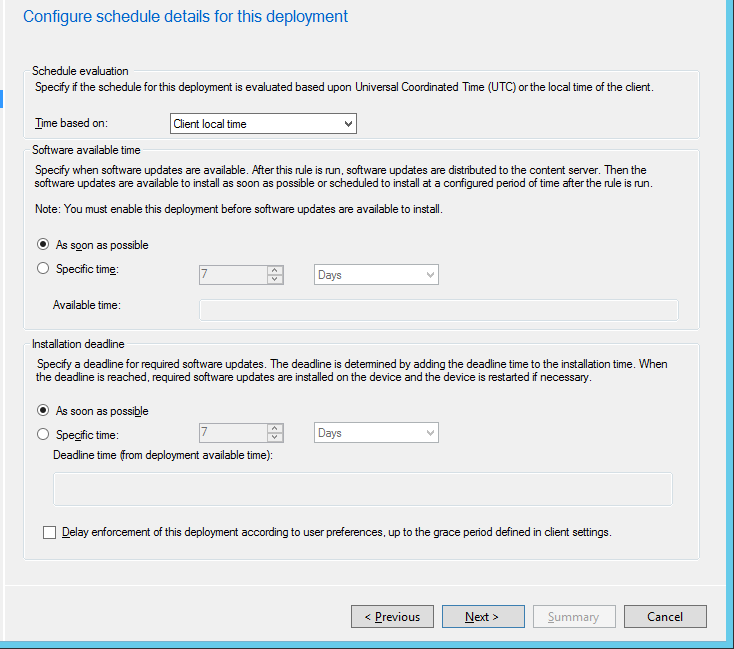
Windows Update Deployment Time
Configure Schedule Details for This Deployment bölümü altında ADR içinde bulunan yamaların hangi zaman dilimi içinde yükleneceğini ve hangi zamana kadar yüklenmesinin tamamlanmasını belirlemekteyiz.
Time Base on bölümü altında bu zaman diliminin SCCM Client ‘in sahip olduğu zaman için mi yoksa belirleyecek olduğumuz belirli bir UTC zaman dilimi içinde mi olacağını belirtiyoruz. SCCM sunucumuz farklı coğrafyalar içinde bulunan istemcileri merkezi olarak yönete bilmektedir. Bu bölüm içinde hazırlamış olduğumuz ADR kurallarının;
- Client Local Time SCCM istemcisinin sahip olduğu zaman dilimi içinde çalışmasını
- UTC belirlemiş olduğumuz Belirli bir evrensel zaman içinde çalışması gerektiğini belirtiyoruz.
Bu bölümde yapmış olduğumuz yapılandırma, yamaların yüklenme zamanını ve yüklemenin bitiş zamanına etki etmektedir.
Software Available time bölümünde ADR içinde bulunan yamaların Collection içinde bulunan SCCM Clientlar için ne zaman hazır olacağını belirtiyoruz. Seçecek olduğumuz zaman dilimi belirli bir zaman dilimi olabileceği gibi As soon as possible seçimi ile en kısa süre içinde yani yamalar Microsoft Update sunucularından indirilip SCCM Distribution Sunucuları üzerinde hazır olduktan hemen sonra yüklenmek üzere hazır beklemesini belirtiyoruz.
Kritik yamalar ve iş kritik sunucular için bu zaman dilimi önemli olmakta ve yamalar yüklenmeden önce pilot ortamlarda denenmelidir. Son kullanıcı yamaları için en yakın seçilebilir.
Installation Deadline bölümü ise hazır durumda bulunan yamalar için en geç ne zamana kadar yüklenileceğini belirtiyoruz. ADR içinde bulunan yamalar hedeflemiş olduğumuz Collection içinde bulunan bilgisayarlara şu zamana kadar yüklenmesi gerektiğini zorluyoruz. Bu zaman dilimi neye etki etmektedir, kritik yamaların hızlı bir şekilde dağıtılmasına etki etmektedir. Belirlemiş olduğumuz zaman dilimi içinde yükleme tamamlanmadıysa, istem cimiz üzerinde yüklemeye etken bir performans problemi veya yeniden başlatma görevi varsa SCCM sunucumuz bunlara bakmaksızın yükleme işlemini yapacaktır. Eğer istem cimiz kapalı durumdaysa ve Wake-on-LAN özelliğini aktif duruma getirdiysek SCCM sunucumuz kapalı durumda bulunan istemcileri uzaktan açacak ve yamaların yükleme işlemine başlayacaktır.
Bu bölüm içindeki değerleri, Collection içinde bulunan istemcilerin durumuna göre belirlememiz gerekli. Pilot ve Son kullanıcı istemcileri için As soon as possible seçimi yapılırken iş kritik sunucular veya is kritik son kullanıcılar için uygun bir zaman aralığı belirlenmesi gerekmektedir. Ama hangi seçimi yaparsak-yapalım deadline zamanı geldiği zaman yamalar yüklenmeye başlanılacaktır.
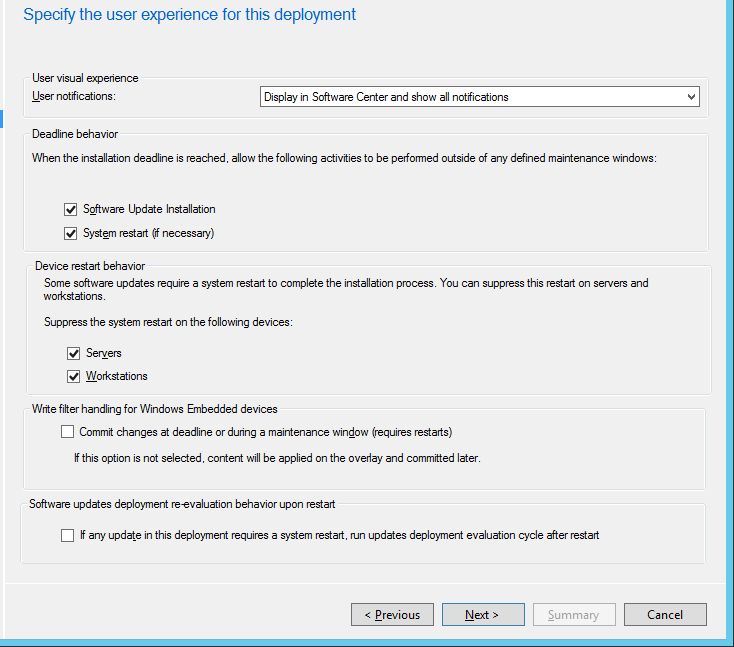
Windows Update Restart
User Experience bölümünde kullanıcı deneyimini ve SCCM istemcileri ile olan ilişkisini yapılandırmak-tayız.
User notifications bölümü altında ADR içinde bulunan ve yüklenilecek olan yamaları son kullanıcılarımız görsün mü-görmesin mi bunu yapılandırmak-tayız. Eğer display seçimini gerçekleştirirsek son kullanıcılarımız yüklenilecek olan yamaları Software Center bölümünden görebileceklerdir. Configure Schedule Details for This Deployment bölümünde yapmış olduğumuz seçimlere göre yama yükleme operasyonuna dahil olabileceklerdir. Yükleme zamanı gelmeyen ama SCCM tarafından gönderilen yamaları görebilecek ve kuruluma katılabilecektir. Yeniden başlatma gereksinimi olan yamalarda bildirimi görebilecek ve bilgisayarını kendisi kapata bilecektir.
Deadline Bahavior ADR içinde bulunan yamaların son yükleme zamanı geldi ve istemci bilgisayarımız bu yamaları yüklemedi sorusuna cevap veriyoruz. Software Installation kutusunu işaretlediğimiz zaman bu yamalar yüklenecektir, istemci üzerinde ki performans değerlerine veya yüklemeye engel durumlara bakmaksızın yükleme işlemine başlayacaktır. Eğer istemci bilgisayar yeniden başlatma ihtiyacı var ama yüklenecek olan yamanın yeniden başlatma gereksinimi bulunmuyor. Yeniden başlatma gereksinimine bakmaksızın yükleme gerçekleşecektir.
Device restart behavior bölümünde ise yüklemiş olduğumuz yama aktif olabilmesi için yeniden başlatma istiyorsa eylemi belirtiyoruz. Bu bölüm ADR kural dizimi içinde ki en önemli maddelerden bir tanesi olup SCCM Software Update Point işe Microsoft Wsus Server’in çalışma mekanizmasının bir-birinden ayrıldığı bölümdür. Eğer bu bölümdeki kutuları işaretlemez ve yamalar yüklendikten sonra yeniden başlatma istiyorsa ADR kuralı istemcileri yeniden başlatacaktır ve yamaları aktif duruma getirecektir.
Bu seçimi, sunucu ve son kullanıcı bilgisayarı olmak üzere ayırabiliyoruz. Misal, Aynı kritik yamayı sunucu bilgisayarları ve son kullanıcı bilgisayarlarının olduğu Collection içine bağladık. Bu seçimde workstation seçimini işaretlediğimiz zaman son kullanıcı bilgisayarlarını yeniden başlatacak ama sunucu bilgisayarlarında bu eylemi yapmayacaktır.
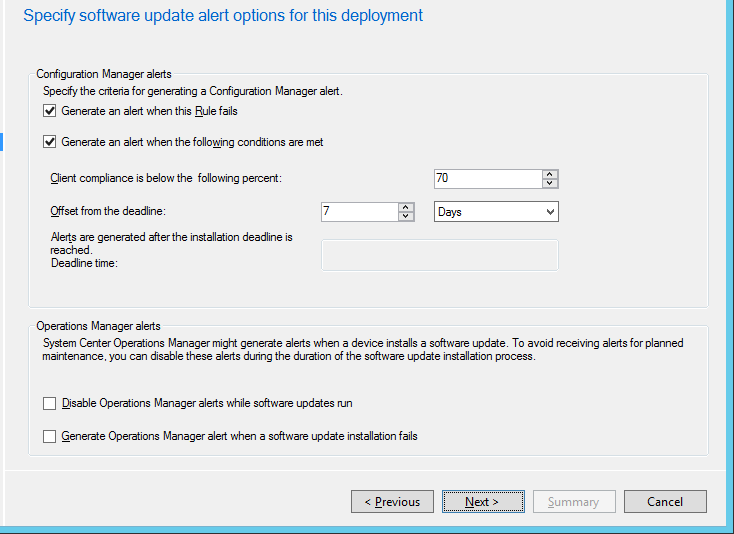
Deployment Rule Alert Options
Oluşturmuş olduğumuz Automatic Deployment Rule ‘i SCCM sunucumuz üzerinde Monitoring sekmesi bölümünde izleyebilir, yama dağıtımını, oluşan hataları gözlemleyebilir ve çözüm için olay günlüklerini okuyabiliriz.
Rule Alert Options bölümünde bu hataların yüzde kaçı hatalı olursa kabul edebileceğimizi bildiriyoruz. Yukarıda ki yapılandırma içinde yapmış olduğumuz yapılandırma %70 in üzerinde hata olursa ve hatalı durum 7 gün içinde tamamlanmazsa dağıtım senaryomuzun hatalı olduğunu, sağlıklı gitmediğinin bildirimini yapmasını istiyoruz.
ADR kuralımızı System Center Yönetim ailesi içinde bulunan Operation Manager ile ilişkilendirebilir ve birlikte çalışmasını sağlayabiliriz. Yayınlanmış olan kritik ve üst seviyede güvenlik zafiyetini kapatan bir yamanın hızlı bir şekilde sunucu ve son kullanıcı bilgisayarlarına dağıtmak, izlemek ve süreçte oluşan hatalar için bildirim almak isteyebiliriz. Bu gibi ihtiyaçlar için ADR kuralımızı SCOM ile bütünleşik çalıştırabiliriz.
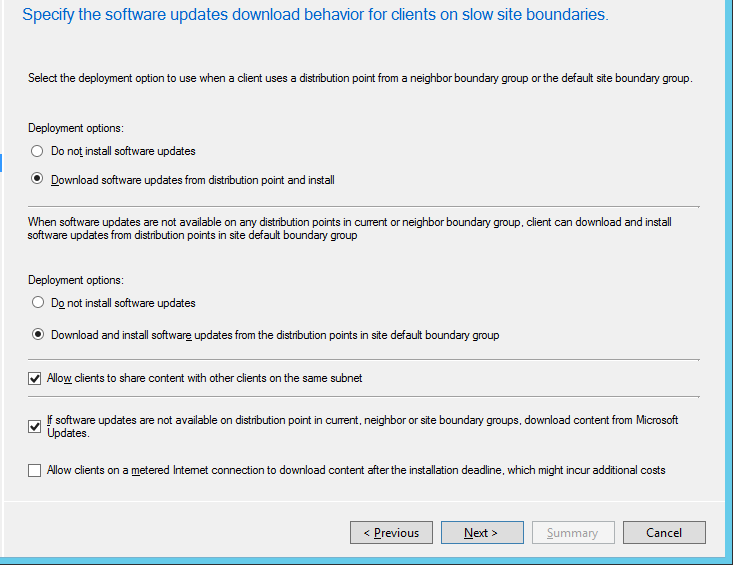
Software Update Distribution Point
SCCM Sunucusu farklı coğrafyalar içinde bulunan SCCM Clientları merkezi bir nokta üzerinden yöneltebilmektedir. Sahip olduğumuz organizasyon yapısına göre merkezi dağıtım veya Distribution Point (Dağıtım Noktaları) sunucuları üzerinden farklı coğrafyalar içinde bulunan SCCM Clientlarına yamaları ulaştırılabilmektedir. Local Area network ve Wide-Area-Network üzerinde aşırı kullanım oluşmamasını engellemek ve sağlıklı bir dağıtım senaryosu için Boundaries ve Boundary Gruplarının Planlanmasını iyi bir şekilde yapmamız gerekmektedir. By mimari hazır olduktan sonra SCCM sunucusu dağıtım senaryoları için bir çok kolaylığı bizlere sunmaktadır.
Deployment options bölümünde bir çok seçenek bulunmaktadır.
Download software Updates from Distribution Point and Install,
SCCM clientlarımız Default Site Boundary içindeyse veya yamaları dağıtmış olduğumuz Distribution Point sunucumuza yakın bir Boundary içindeyse yamaları yüklesin mi-yüklemesin mi bunun kararınız vermekteyiz. Bu seçimin nedeni, her Boundary grup içine SCCM DP sunucusu olmamasından kaynaklıdır.
Download and Install software updates from distribution points in site default boundary group;
İkinci seçim ise birden fazla SCCM DP sunucumuz var ve SCCM Clientimizin bağlı bulunmuş olduğu Boundary grup içindeki SCCM DP sunucusu üzerinde yamalar hazır durumda değil. bu durumda SCCM ‘in nasıl davranacağını belirliyoruz. SCCM Clientlarımız bağlı bulunmuş olduğu DP üzerinde yamaların hazır olmasınımı beklesin yoksa kendisine en yakın durumda ki SCCM DP sunucusu üzerinden yamaları yüklesin mi bunu belirliyoruz.
Configuration Manager 2012 R2 ile birlikte hayatımıza girmiş olan daha fazla seçenekte bulunmaktadır. Daha önceki sürümlerde bu seçenekler yoktu. Bu seçenekler aşağıdaki gibi;
- Allow Clients to share content with other clients on the same network seçimi ile Uzak site içinde bulunan ve bu site içinde yeterli SCCM Client olmadığı için SCCM DP sunucusunun kurulmadığı fiziksel network içinde bulunan clientların ne yapacağını belirliyoruz.
By seçimin nedeni, lokasyon içinde bulunan X isimli SCCM Clientimiz SCCM DP sunucusu üzerinden yamaları aldı ve almış olduğu bu yamaları Z isimli SCCM Clientina paylaşsın mı yoksa Z isimli SCCM Client X isimli SCCM Client gibi DP sunucusuna erişim sağlayıp WAN üzerinden yamaları yüklesin mi bu seçimi yapıyoruz. - if software update are not available on distribution point in current, neighbor or site boundary groups, download content from Microsoft Updates bu seçimini yaparsak eğer DP sunucularının Microsoft Update sunucuları üzerinden indirilemeyen yamalar veya DP sunucularına erişim yapamaya SCCM Clientların ne yapacağını belirliyoruz. Kritik bir yama için bu tercih yapılabilinir veya sürekli portatif olan kullanıcılarımız için bu seçimi yapabiliriz.
- Allow clients on a metered internet connectiın to download content after the installation deadline, which might incur additional cost özelliği ise Yamalar için son yükleme zamanı belirttik ve bu son zamanı SCCM Clientlarımıza bildirdik. Fakat bir takım nedenlerden ötürü bu yamalar yüklenmedi ve son yükleme zamanı geldi ve SCCM Client metered network içinde yani cep telefonu üzerinden Hotspot teknolojisi ile internet erişimi sağladı. Bu durumda SCCM Clientimiz ne yapacak sorusuna cevap veriyoruz. Yamaları yüklesin mi yoksa yüklemesin mi cevabı bu kutu ile cevap bulmaktadır. Bu seçimin ek ödemelere neden olacağının bilgisi ayrıca verilmektedir.
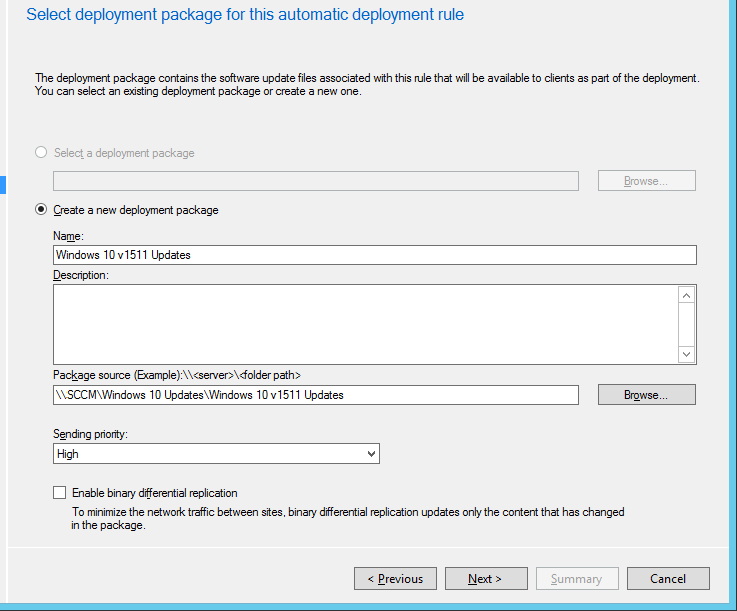
SCCM Deployment Package
Bu bölüm altında, SCCM Sunucumuzun Microsoft Update sunucuları üzerinden indirecek olduğu yamaların SCCM Distribution Point üzerinde hangi dizin altında bulunacağını belirtmekteyiz. Bu bölümde dikkat edilmesi gerekli olan bölüm, paylaşılmış bir dizinin olması ve yama yükleme işleminin yapılacak olduğu SCCM Client ‘ların bu dizine erişebiliyor olması gerekmektedir.
Sending Priority bölümünde ise yüklenecek olan yamaların önem derecesini belirtmekteyiz. Kritik yama, Güvenlik yaması veya özellik yamasına göre önem derecesini burada seçe bilmekteyiz.
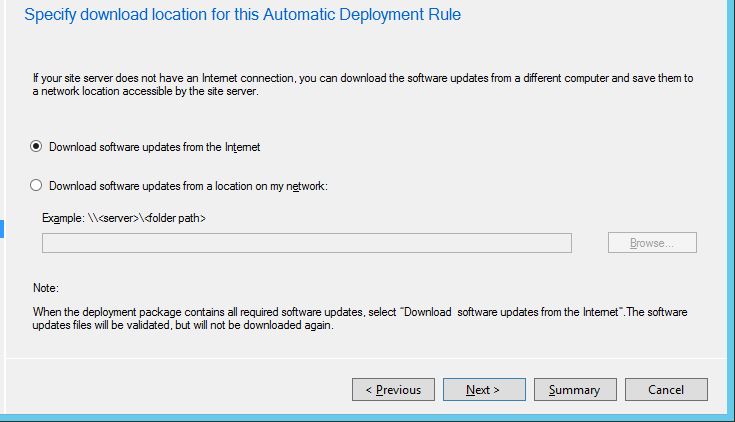
SCCM Download Deployment Package
SCCM Sunucumuza belirtmiş olduğumuz yamaların nereden indirileceğini belirtmekteyiz. Bu bölümde ihtiyaç duymuş olduğumuz yamaları Microsoft Update sunucuları üzerinden mi indirilmesi gerektiğini yoksa daha önce indirilmiş olan bu yamaların belirli bir sunucu üzerinden çekilmesi gerektiğini belirtmekteyiz.
Bu özellik DP sunucuları arasında ki eşitleme olmadığını hatırlatmak istiyorum. Bu seçim Wsus up-stream ve Wsus down-stream özelliği ile benzerlik göstermektedir.

Software Update Languages
Bu bölümde ise Microsoft Update sunucuları üzerinden indirilecek olan yamaların hangi diller için hazır olmasını belirtmekteyiz.
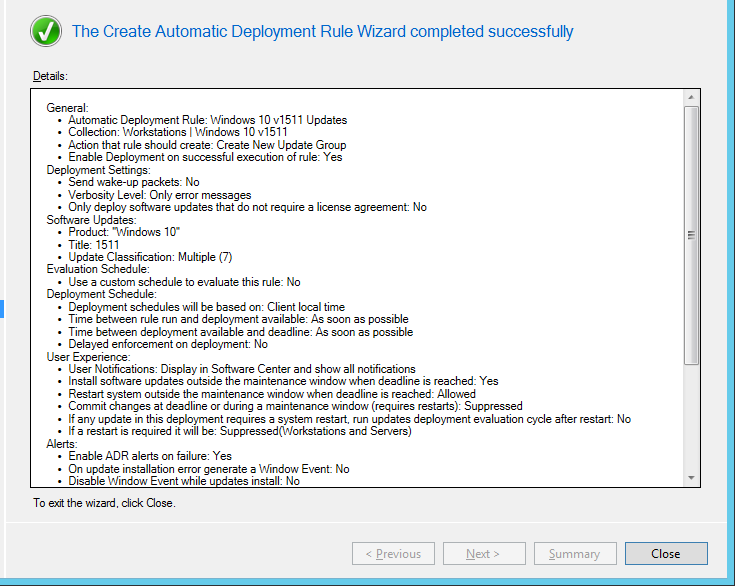
Automatic Deployment Rule Confirmation
Mutlu sona eriştik. ADR Rule Confirmation bölümü içinde oluşturmuş olduğumuz kural diziminin detaylarını görebilmekteyiz ve inceleye bilmekteyiz. Eğer yanlış bir seçim yaptıysak veya değiştirmek istediğimiz bölümler varsa sihir-bazımızın son bölümünden geri gidip bu değişiklikleri yapabilmekteyiz.
